McAfee是大家公认的几个最好用的杀毒软件之一,而8.0i 企业版又是我认为最稳定的一个版本,所以我就以这个版本为例为大家介绍McAfee的最优设置,是它最大限度地保护我们的电脑.
在设置之前,我向大家推荐一个规则包,可以增强系统防护
下载地址:http://www.cnitblog.com/Files/lester/mvseRules_cn_060114普通版.rar
下载后解压运行里面的reg文件即可
好了,我们现在开始:
1.关于访问保护的设置
访问保护其实相当于防火墙的功能,设置好了能够有效抵御远程攻击,具体设置如下
打开"防护保护属性",先看"端口阻挡"标签
上半部分是有关日志设置方面的,按默认设置即可.下半部分的"要阻挡的端口"需要我们任真的看一下
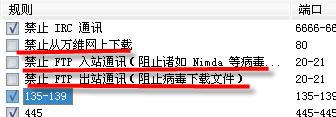
其他几项启用它都没什么说的,主要是如图三项,第一项肯定是不能选的,如果你需要ftp上传网页,第二项也是不能选的,如果你不从ftp下载东西,可以选上第三项.为了方便,我三项都没选,大家根据自己的情况判断
当然,我们可以添加其他危险端口来防止一些入侵行为
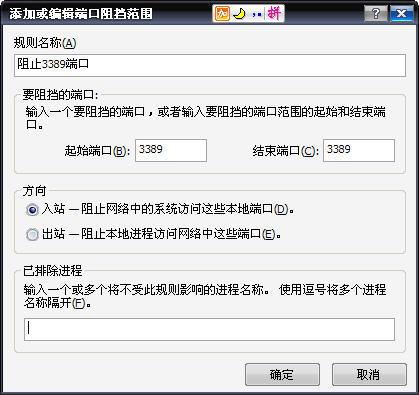
根据提示来即可
我们在看第二个标签:"文件,共享资源和文件夹保护"
在"共享资源"部分,我们选择第一项,即和系统设置保持一致,如图
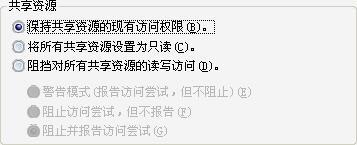
当然,我们一般来说是要关闭所有共享的,所以这里正好提供一个脚本来关闭所有共享
@echo off
net share C$/del
net share d$/del
netshare ipc$/del
net share admin$ /del
制作成.bat文件运行即可
底下的"要阻挡的文件和文件夹"里的选项很多,单也简单,大家根据自己实际需要设置,这个也可以新建:
比如"禁止远程创建expl0rer.exe文件"
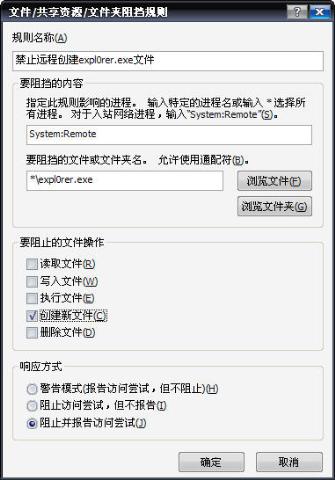
如图设置就可以了
第三个选项卡"报告"全部按照默认设置
二.关于缓冲区溢出保护的设置
我们知道:溢出是入侵远程计算机的常见方式,所以对缓冲区溢出保护的设置尤其需要重视,下面,我们就来看看如何设置
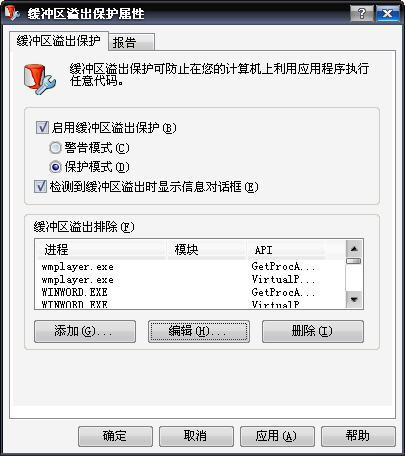
在"缓冲区溢出保护"中,上半部分的设置按照如图所示的设置进行,"缓冲区溢出排除"这个需要有对API函数的了解.API的英文全称(Application Programming Interface),WIN32 API也就是MicrosoftWindows 32位平台的应用程序编程接口.这个难度比较大,我们最好不要设置
另外."报告"选项卡同样按照默认设置即可
三.电子邮件传递扫描属性
这个主要针对的是电子邮件客户端安全,如果你是在页面上收发邮件即可跳过这一步
打开他的属性,需要我们设置的地方有(图中红线处):
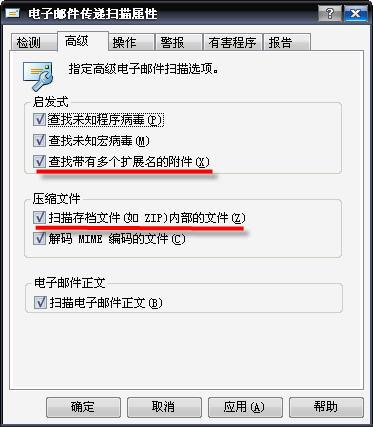
勾选
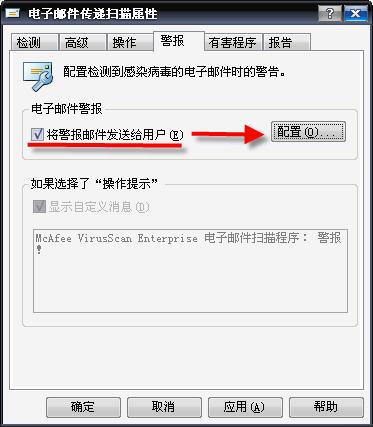
勾选并配置,配置也很简单,比如我的:
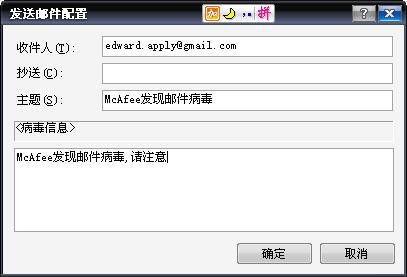
自己根据需要设置.其余选项按照默认设置即可
四.有害程序策略
这个主要规定需要清除的有害程序类型,这里McAfee所管的就不止是病毒了,只要对计算机有害,哪怕是正常程序,也要干掉,只要对系统无害,哪怕是病毒,也会忽略,最大限度地保护系统的安全稳定.这也是我喜欢使用McAfee的原因.闲话少叙,
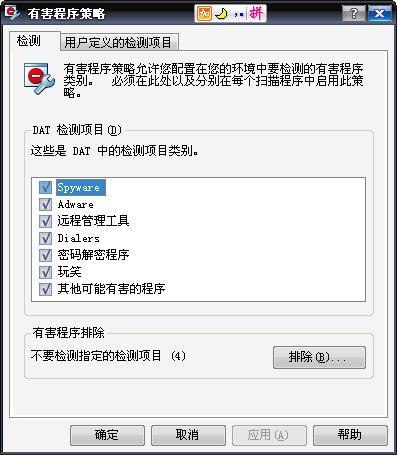
"检测"选项卡里的"DAT检测项目"我们建议全部选择.有害程序排除根据需要添加,添加时不要选择"浏览",直接输入文件名即可
第二个选项卡我们没什么可设置的,导入开头说的规则包即可
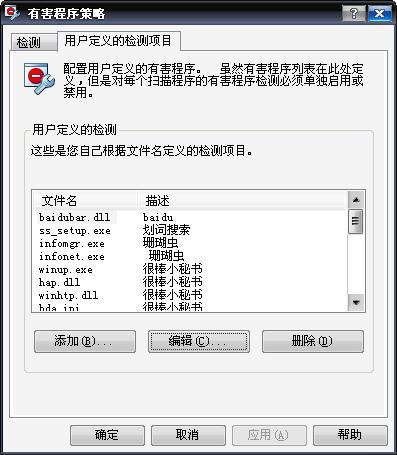
五.按需访问扫描程序
需要设置的地方如图
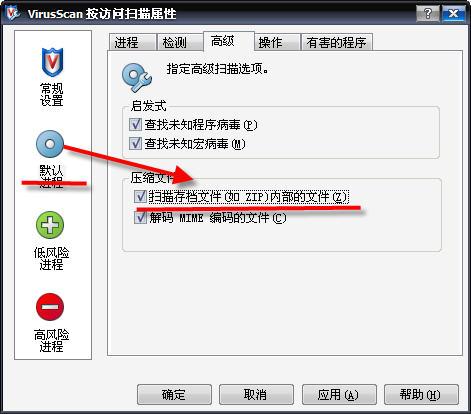
勾选
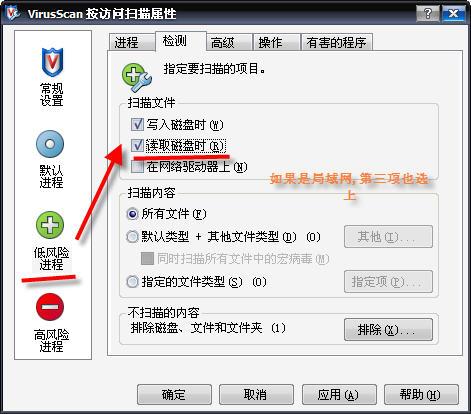
勾选
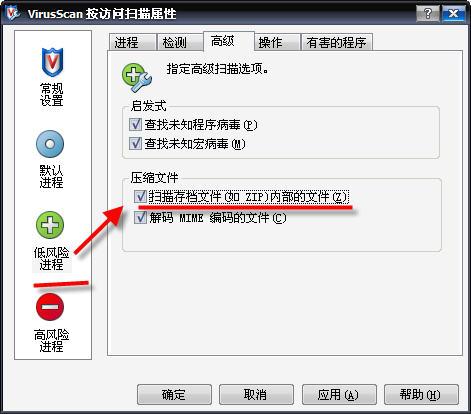
勾选
注:我建议大家开启按需扫描,扫描所有固定磁盘就免了
六.AutoUpdate设置
自动更新这个设置的地方也不多,勾选如下选项,其余默认即可
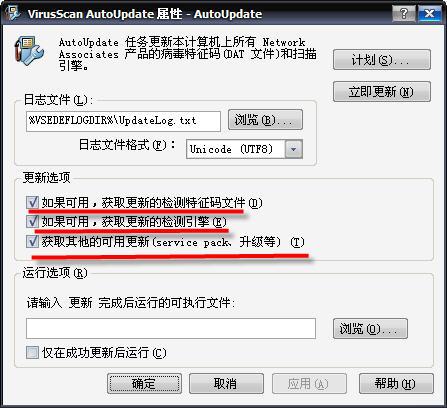
当然我们也可以选择"计划更新",这个简单,大家自行设置即可
经过上述设置,McAfee将会发挥它全部的潜能来为你的电脑保驾护航